在背景视频上叠加小的视频,这种视频就是画中画视频。对于打算尝试剪辑视频的用户而言,往往会比较留意视频怎么加圆形的画中画这类操作,只有掌握这些操作才能熟练的剪辑视频,接下来就来说说画中画的操作流程以及如何提高视频剪辑效率和品质。
想要掌握视频怎么加圆形的画中画,就要先清楚如何为视频添加画中画,我们以万兴喵影为例介绍下具体的操作流程,让用户在学习以及操作时做个参考:

Step1下载万兴喵影
步骤一:在万兴官网下载对应系统的安装包,完成本地电脑上万兴喵影的安装后,点击主界面的“新建项目”按钮,选择视频比例,比如16:9或者4:3等完成项目创建。
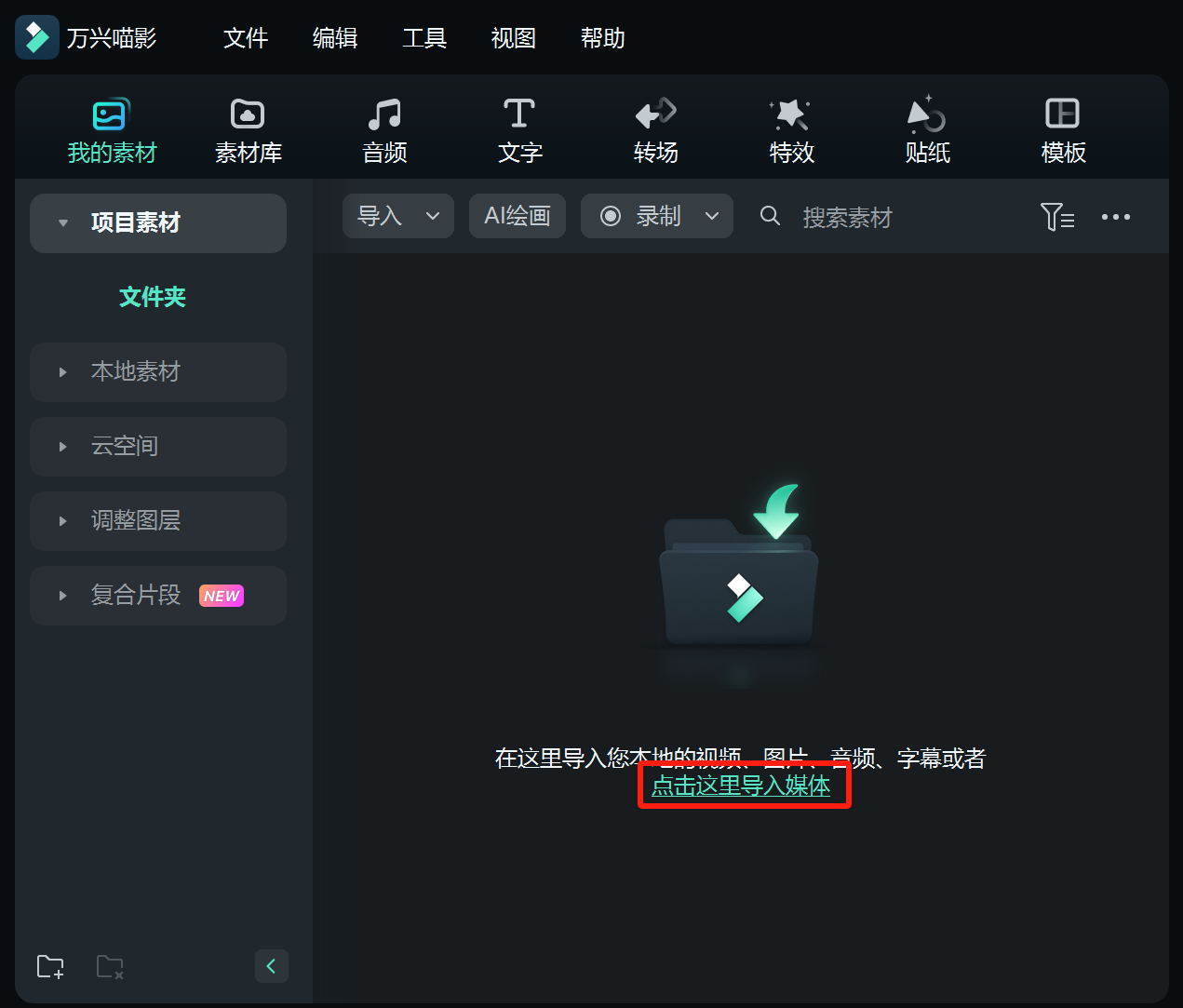
Step2导入素材
步骤二:点击“导入”按钮后,在弹出的页面选中本地电脑上的视频素材,将背景视频和需要覆盖的视频素材导入我们的素材库中,然后使用鼠标拖拽视频素材到时间段下方的视频轨道上,再把另外一个视频拖拽到另个轨道上。
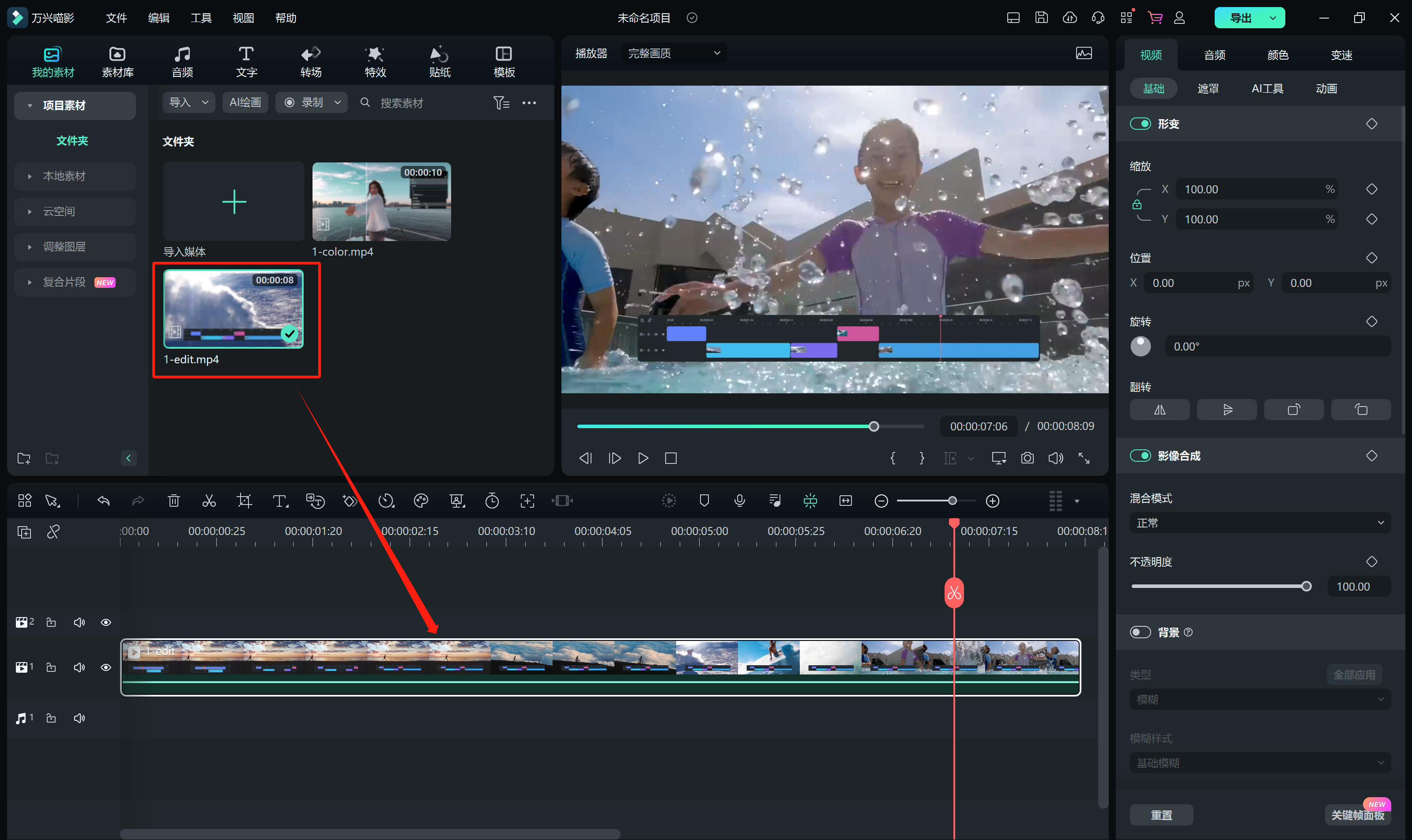
Step3创作视频
步骤三:使用鼠标双击两段视频的重叠部分,通过X和Y轴来调节视频尺寸大小和位置,右上角为视频效果预览窗口。

刚才介绍了如果使用万兴喵影实现画中画效果,接下来再来递进介绍视频怎么加圆形的画中画,其操作流程如下:
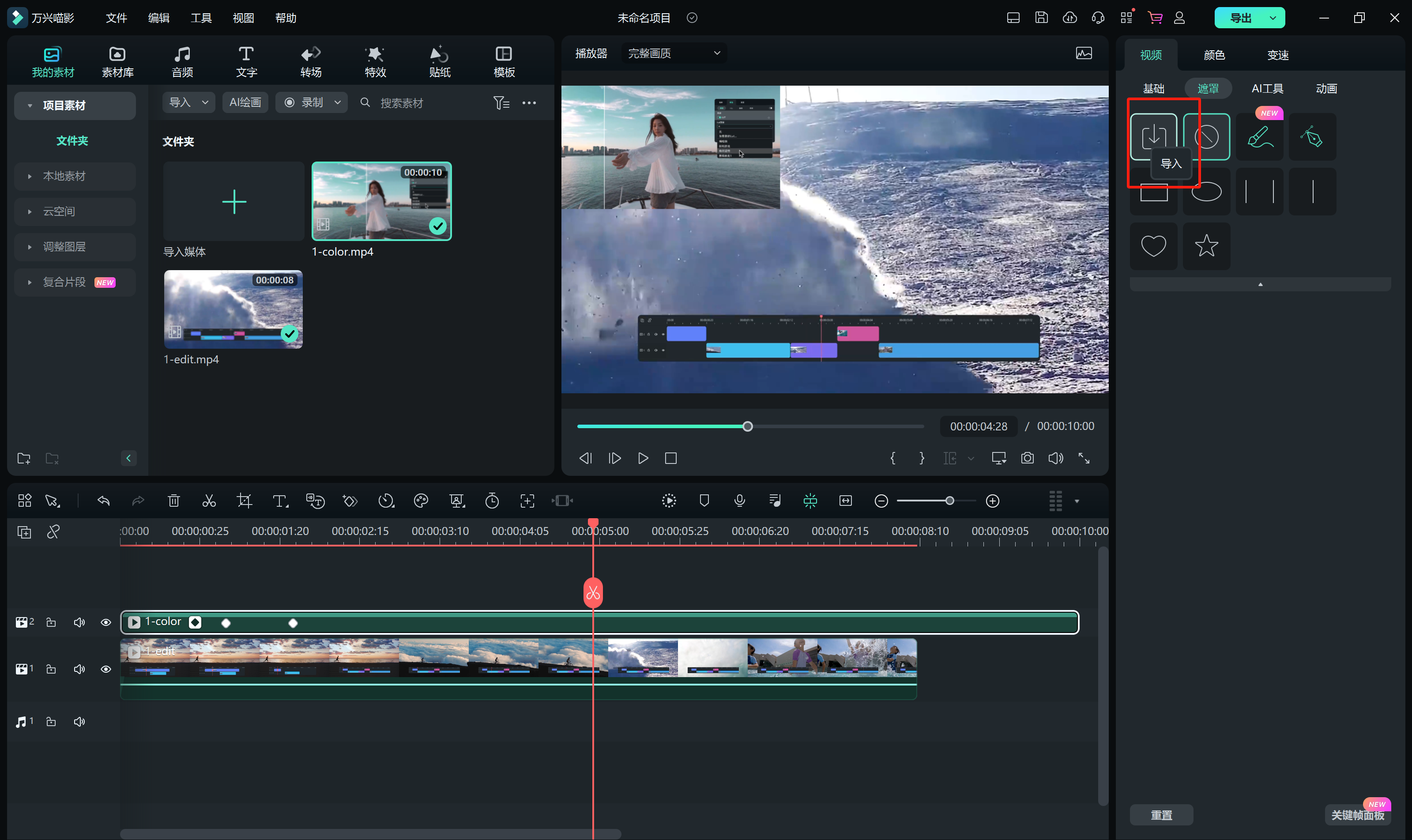
Step1选择圆形遮罩
步骤一:当我们已经完成画中画效果后,使用鼠标选中视频素材后,点击“视频”“遮罩”选项,这时会出现遮罩形状列表,选择其中的圆形遮罩。

Step2拖拽到视频上
步骤二:选中圆形遮罩后直接使用鼠标将其拖拽到要应用的视频片段上,注意不要拖拽到空白区域。
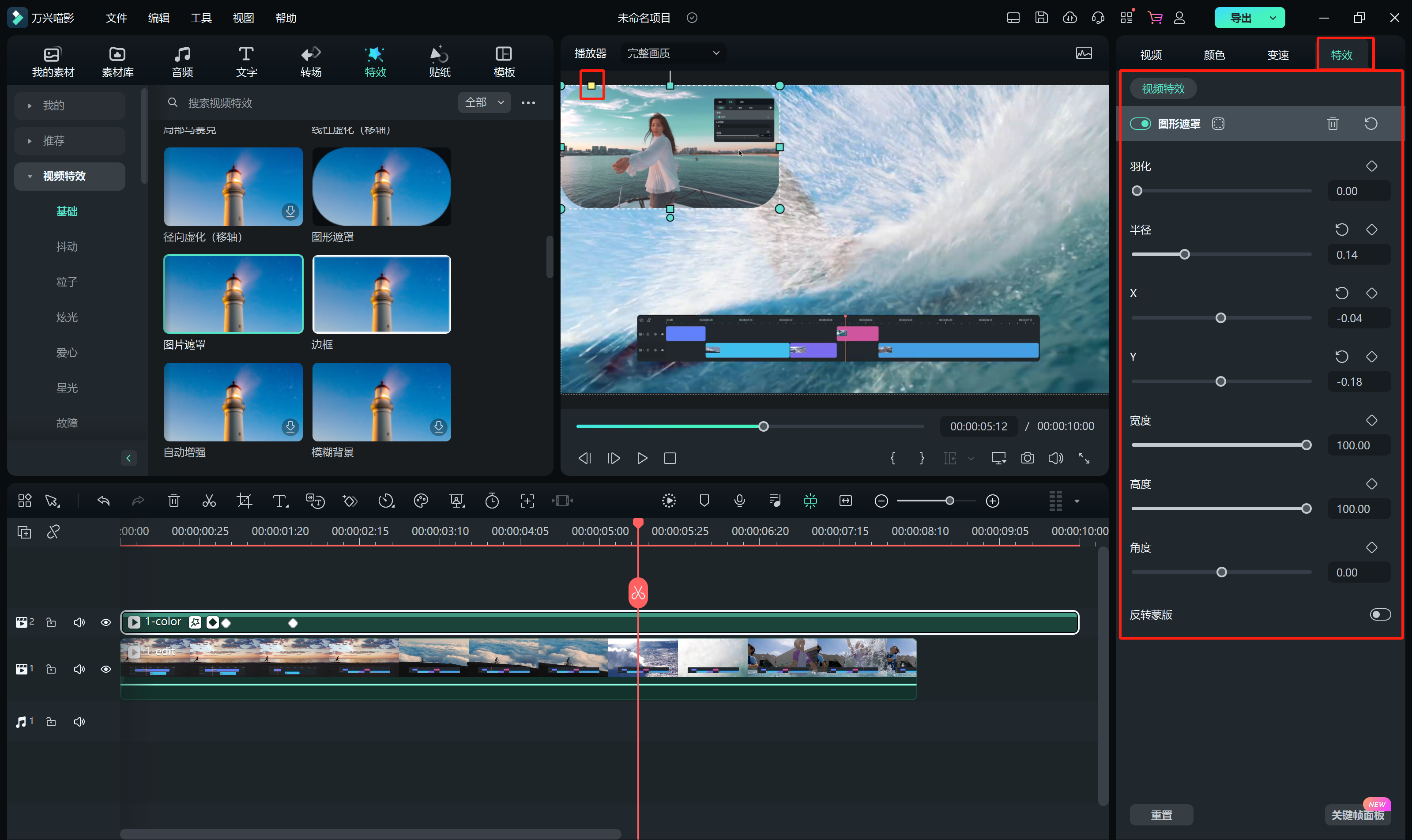
Step3导出视频
步骤三:在左上角打开视频编辑面板,再次还可以继续对遮罩参数进行修改,其中包括圆形遮罩的旋转、缩放、宽度、高度、位置、羽化、半径等参数,完成后点击“导出”按钮并且设置视频参数和保存路径,这样就将视频保存到本地。
刚才介绍了使用万兴喵影剪辑视频时视频怎么加圆形的画中画,在了解具体的操作教程后,自然还要了解下如何选择视频剪辑软件可以提高效率。一方面我们要选择功能全面而且操作友好度高的软件,像刚才提到的万兴喵影功能全面而且全部是流程化操作,新手用户在参考官网教程后也能快速找到画中画等剪辑方法和流程,另外一方面我们还要优先选择资源素材充足的软件,像刚才进行画中画剪辑时,点击万兴喵影的遮罩按钮后就有很多遮罩样式可以使用,同理我们点击万兴喵影的动画按钮就会出现大量的专场动画特效可以使用,还有分屏模板也是拿来即用,所以想要提高视频剪辑效率,就要选择资源充足的软件。
综上所述介绍了使用万兴喵影视频怎么加圆形的画中画,同时参考该操作流程介绍了如何选择视频剪辑软件更利于我们提高视频剪辑效率,这里推荐使用万兴喵影,其功能丰富而且模板和特效资源多,让新手用户也能快速剪辑视频。








